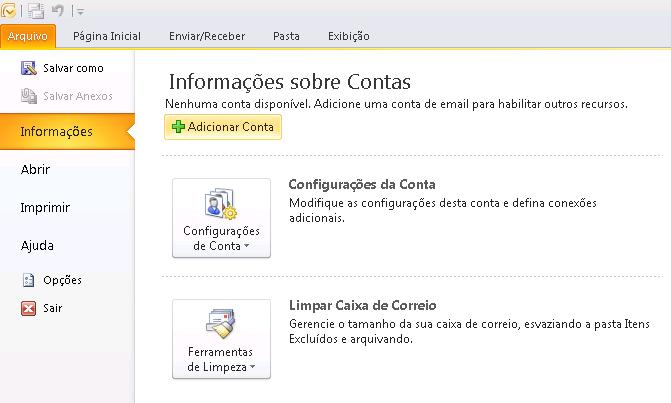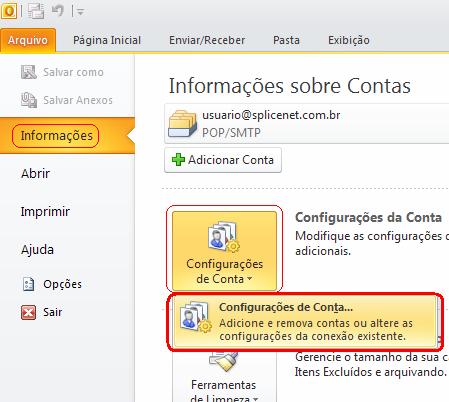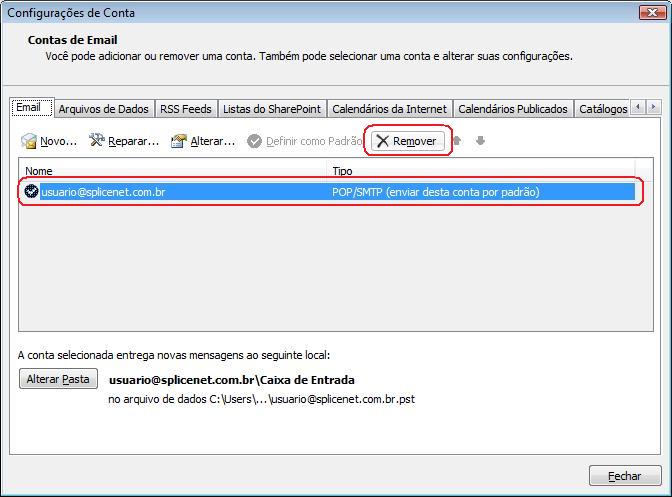Microsoft Outlook 2010
De Suporte
(Diferença entre revisões)
| Linha 3: | Linha 3: | ||
*1. No Microsoft Outlook 2010, clique em '''Arquivo''' (File). | *1. No Microsoft Outlook 2010, clique em '''Arquivo''' (File). | ||
| − | [[Imagem:MO2010_01.jpg]] | + | [[Imagem:MO2010_01.jpg|frame|none]] |
*2. Em '''Informações''' (Info), clique em '''Configuração de Contas''' (Account Settings) e no botão '''Configuração de Contas''' (Account Settings...). | *2. Em '''Informações''' (Info), clique em '''Configuração de Contas''' (Account Settings) e no botão '''Configuração de Contas''' (Account Settings...). | ||
| − | [[Imagem:MO2010_2R.jpg]] | + | [[Imagem:MO2010_2R.jpg|frame|none]] |
*3. Selecione a conta de e-mail e clique em '''Remover''' (Remove). | *3. Selecione a conta de e-mail e clique em '''Remover''' (Remove). | ||
[[Imagem:MO2010_10R.jpg]] | [[Imagem:MO2010_10R.jpg]] | ||
Edição das 09h38min de 29 de junho de 2012
- 1. No Microsoft Outlook 2010, clique em Arquivo (File).
- 2. Em Informações (Info), clique em Configuração de Contas (Account Settings) e no botão Configuração de Contas (Account Settings...).
- 3. Selecione a conta de e-mail e clique em Remover (Remove).
- 4. Confirme a remoção.